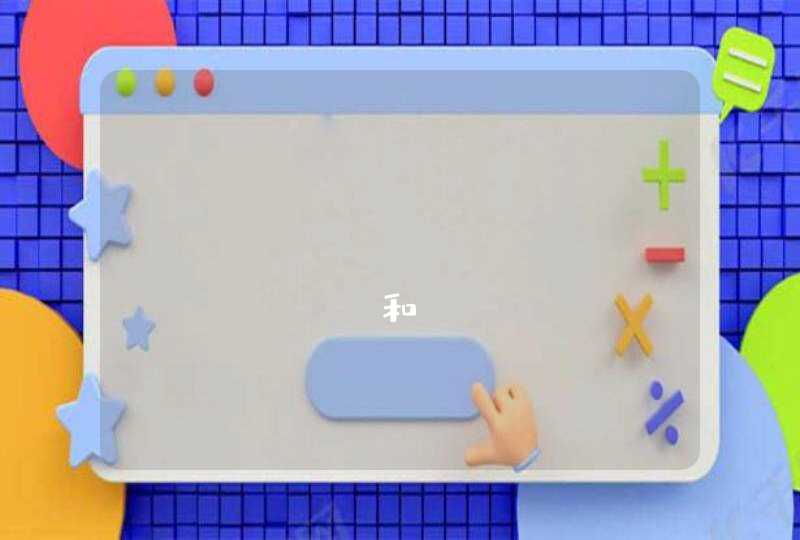android手机可以通过wifi上网,这个很好。可当没有wifi的时候怎么上呢?下面我教你如何手机通过电脑上网。
方法一:usb连接线,手机有线上网
1、将手机通过usb线连接到电脑,勾选“设置 ->无线和网络 ->绑定与便携热点 ->USB绑定”选项,电脑上会出现虚拟网卡,为便于分辨,给虚拟网卡改个名字叫:android
2、共享电脑网络至android网卡
3、打开超级终端,su变身超级用户,查询手机ip
# busybox ifconfig
手机ip:192.168.43.100(每个人不一样)
4、把电脑上android网卡的ip改为192.168.43.1
5、添加默认网关
#busybox route add default gw 192.168.43.1
辅助软件:busybox、z4root
关键点:手机上的网关IP和电脑上的`IP一样。
方法二:无线网卡,手机AP
此方法适用于笔记本有无线网卡,但不支持adhoc,支持anhoc的建议使用方法三。
1、勾选“设置 ->无线和网络 ->绑定与便携热点 ->便携式Wi-Fi热点”选项,并设置AP(比如:myAp)
2、电脑连接到myAp并获取ip地址(比如:192.168.23.121)
3、添加默认网关
#busybox route add default gw 192.168.23.121
辅助软件:busybox、z4root
关键点:手机上的网关IP和电脑上的IP一样。
方法三:支持adhoc的无线网卡,组建wifi如果电脑本身带的无线网卡不支持
的话,可以买一个支持adhoc的usb无线网卡(一般都带驱动,可以直接模拟AP供手机用)。
这里以win7为例,说下大致流程:
1、以管理员身份运行命令提示符
2、启用并设定“虚拟Wifi网卡”模式
运行以下命令启用虚拟无线网卡:
netsh wlan set hostednetwork mode=allow ssid=(这里写无线网名字) key=(这里是密码)
3、启用“Internet连接共享(ICS)”
4、开启无线网络 :netsh wlan start hostednetwork
5、手机连接设置的wifi
我们现在上网越来越方便了,无论是移动还是联通的无线网络都已经覆盖了很多的地区,我们的电脑可以随时随地的进行上网。当我们的电脑已经连接网路的时候我们我们手机是否可以通过电脑的网络进行上网而不用再次进行登录呢?答案是肯定的,一旦我们的电脑可以上网了,我们的手机就同样可以通过我们的电脑进行上网,下面介绍具体的放法。
步骤一、确定电脑已经连接网络。点击桌面右下角的图标,选择你上网的网络进行连接,连接后将鼠标放在网络图标上会显示网络名及internet访问字样,这就说明你的电脑已经连入网络。
步骤二、开启WIFI助手工具。下载魔方,百度里搜索魔方即可,进入魔方后点击左侧菜单栏的应用,选择WIFI助手工具(如果没有的话可以现下载)。
步骤三、设置账户密码并开启热点。在WIFI助手的设置界面中设置共享无线网络的用户名和密码。用户名根据自己的需要进行设置,密码是用来连接时保证网络的安全的,以免别人蹭网。
步骤四,手机连接电脑的网络进行上网即可。打开手机的系统设置,WLAN开关打开并进行网络搜索,直到搜索到刚刚建立的网络,点击连接,输入密码,等待获取IP后,显示连接成功或是已连接表示可以上网了。
现在每家每户都有无线路由器了,建议您可以安装无线路由器,手机可以无线路由器来上网。